Le storie di Instagram sono sfocate: cosa fare?
Pubblicato: 2019-07-29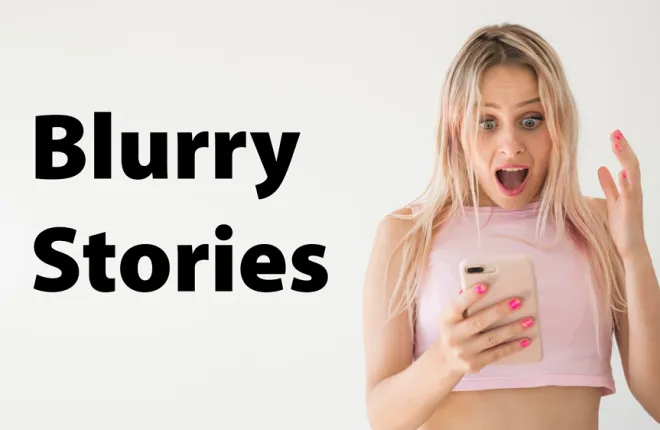
Gli utenti hanno segnalato che i loro post su Instagram diventano sfocati durante il caricamento. Se ti sta succedendo, ci sono alcune cose che puoi modificare o risolvere per correggere il problema.
Questo problema può verificarsi per vari motivi, incluso il tipo di telefono che stai utilizzando o la qualità della tua connessione. Fortunatamente, la maggior parte di questi problemi è facile da risolvere. Questo articolo spiegherà come risolvere le storie sfocate di Instagram e rimettere in carreggiata il tuo gioco di pubblicazione.
Risoluzione dei problemi di base
Link veloci
- Risoluzione dei problemi di base
- Controlla la tua connessione Internet
- Regola le impostazioni di Instagram quando utilizzi i dati mobili
- Ripristina le impostazioni di rete Android
- Ripristina le impostazioni di rete su iPhone
- Regola le impostazioni della fotocamera sul telefono
- Usa la fotocamera dell'app
- Aggiorna l'applicazione
- Ridimensiona le tue foto
- Usa le app di fotoritocco
- Se questo non funziona
- Domande frequenti
- Come posso modificare gli effetti sulla mia storia di Instagram?
- Non riesco ad aggiornare Instagram. Cosa sta succedendo?
Come per qualsiasi problema tecnologico, è una buona idea eseguire alcune operazioni di base per la risoluzione dei problemi. Seguire questi passaggi ti aiuterà a individuare il problema nel telefono o nell'applicazione stessa.
- Inizia scegliendo una foto diversa. Se hai ripristinato di recente il tuo telefono da un backup, scatta una nuova foto e caricala. Se la chiarezza della foto cambia, potrebbe essere dovuto a un backup danneggiato.
- Prova a inviare la foto a un amico o a un familiare e fallo caricare dal proprio dispositivo. Se pubblica con una risoluzione perfetta, il problema potrebbe riguardare il tuo telefono o la tua app.
A seconda delle modifiche che vedi nelle opzioni di risoluzione dei problemi sopra elencate, abbiamo cose da provare che funzioneranno.
Controlla la tua connessione Internet
Se la tua connessione Internet è in ritardo o non è stabile, il caricamento delle storie potrebbe richiedere molto tempo. Quando le storie non vengono caricate correttamente, potrebbero apparire sfocate o non essere visualizzate affatto.
Una cattiva connessione a Internet può anche far apparire le storie di Instagram che carichi con pixel. Quando stai registrando un video, l'app ridurrà automaticamente la qualità per caricarlo correttamente.
Il modo migliore per risolvere questo problema è connettersi a un segnale Wi-Fi potente. Oppure puoi passare ai dati mobili se disponi di un pacchetto Internet ad alta velocità, ma in questo caso dovresti anche controllare le impostazioni di Instagram.
Regola le impostazioni di Instagram quando utilizzi i dati mobili
C'è un'impostazione su Instagram che riduce al minimo l'utilizzo dei dati mobili e questa opzione ridurrà significativamente la qualità del tuo feed.
Per disattivare questa restrizione, attenersi alla seguente procedura:
- Apri Instagram.
- Tocca l' icona del tuo profilo sul lato destro del menu in basso.

- Seleziona l'opzione Altro (tre linee orizzontali) in alto a destra.
- Tocca Impostazioni .
- Vai al menu Account .

- Tocca " Utilizzo dati cellulare ".
- Disattiva " Risparmio dati ".

Ciò ti consentirà di caricare storie di alta qualità e anche di caricare le storie di altri utenti con una buona risoluzione, anche se sei su dati mobili.
Se le velocità Internet del telefono sulla rete mobile sono lente o in ritardo, spegnere il telefono e riaccenderlo. In questo modo il telefono si disconnetterà dalla rete e quindi si ricollegherà.
Puoi anche provare a ripristinare le impostazioni di rete se le opzioni precedenti non hanno risolto il problema.
Ripristina le impostazioni di rete Android
Vai su Impostazioni – Backup e ripristino – Ripristina impostazioni di rete
Ripristina le impostazioni di rete su iPhone
Vai su Impostazioni – Generali – Ripristina – Ripristina impostazioni di rete
Regola le impostazioni della fotocamera sul telefono
Se il tuo telefono non acquisisce foto di qualità; dovresti provare a massimizzarlo nel menu Impostazioni fotocamera. Segui queste istruzioni:
- Apri l'app Fotocamera predefinita sul telefono.
- Tocca l'icona Impostazioni (ingranaggio). Di solito si trova nell'angolo in alto a sinistra dello schermo.
- Regola le dimensioni dell'immagine alla massima qualità.
- Fai lo stesso per la qualità del video.
Per farlo su un iPhone:
- Apri l'app "Impostazioni" sul tuo telefono.
- Scorri verso il basso e tocca "Fotocamera" o digitalo nella barra di ricerca in alto.
- Regola la qualità della fotocamera e attiva "Auto DHR".

Prova a catturare nuove storie di Instagram ora e controlla se le immagini sono ancora sfocate.

Usa la fotocamera dell'app
Anche se la fotocamera predefinita del telefono è molto più potente, la fotocamera di Instagram potrebbe produrre immagini migliori sull'app. Ciò accade perché la fotocamera si adatta automaticamente al miglior formato possibile per l'app e durante la compressione non si verificano tagli e perdite di qualità.
La fotocamera di Instagram può produrre storie che si adattano al formato e non usciranno pixelate, allungate e di bassa qualità.
Aggiorna l'applicazione
Instagram dovrebbe aggiornarsi automaticamente per impostazione predefinita. Tuttavia, non è sempre così. Se la tua versione dell'app è vecchia, la qualità delle storie potrebbe apparire molto peggiore.
In questo caso, dovresti aprire il Play Store e cercare Instagram. Se l'app richiede un nuovo aggiornamento, vedrai un'opzione "aggiornamento" nella schermata dello store dell'app. Toccalo e attendi che l'app si aggiorni.
Puoi anche eliminare l'applicazione e reinstallarla. Questo potrebbe aggiornare l'applicazione se non sono disponibili aggiornamenti.
Ridimensiona le tue foto
Instagram limita le dimensioni e la qualità della foto che carichi a un massimo di 1080 pixel. Questo comprime e riduce le dimensioni e la qualità dell'immagine, soprattutto quando si dispone di una fotocamera migliore. Quindi, anche se scatti una foto di 4000 x 3000 pixel, Instagram la comprimerà. Ciò dovrebbe rendere i caricamenti più veloci e ridurre al minimo l'utilizzo dei dati.
Ad esempio, le fotocamere con telefoni Infinity Display non sono ottimizzate per Instagram. Le immagini possono avere un bell'aspetto durante l'anteprima, ma quando le carichi, diventano pixelate o sfocate.
Puoi provare a cambiare il formato o utilizzare uno strumento di terze parti come TechJunkie Tools per ridimensionare la tua immagine rendendola più adatta a Instagram. Questo strumento in particolare ti consente di comprimere o ridimensionare il video che stai caricando.
Un altro modo per risolvere questo problema è utilizzare alcune app di fotoritocco per ottenere la giusta risoluzione.
Usa le app di fotoritocco
Esistono molte app di terze parti che puoi utilizzare per modificare immagini e video per adattarli al formato della storia di Instagram.
App come Canva e Snapseed comprimono l'immagine per adattarla al formato della storia di Instagram senza perdere qualità. C'è anche una più ampia varietà di effetti, adesivi, filtri e icone per la tua storia.
D'altra parte, puoi preparare video per le tue storie con app come inShot. Questo editor video convertirà automaticamente i tuoi video nel miglior formato possibile per la tua storia.
Queste app non sono solo estremamente divertenti da usare, ma sono anche la soluzione migliore per personalizzare le storie se il tuo dispositivo è scarsamente ottimizzato per questa app.
Se questo non funziona
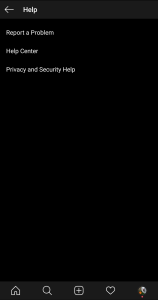
Se hai ancora problemi con le tue storie di Instagram, c'è aiuto tramite Instagram. Nell'app di Instagram: fai clic sull'immagine del tuo profilo e scorri verso il basso fino a Impostazioni. Tocca l'opzione "Aiuto".
Puoi segnalare il problema agli sviluppatori di Instagram e ricevere feedback.
Domande frequenti
Abbiamo altre risposte alle tue domande su Instagram!
Come posso modificare gli effetti sulla mia storia di Instagram?
Se hai già pubblicato la tua Storia, sarà molto difficile apportare modifiche. Ma, se stai pubblicando la tua Storia, ci sono diversi effetti che puoi aggiungere che cambiano l'aspetto e la qualità del tuo post.
Dallo schermo della fotocamera, individuare il pulsante di acquisizione nella parte inferiore dello schermo. Prima di iniziare la registrazione, scorri verso destra per aggiungere nuovi effetti. Gioca con le opzioni disponibili per trovare quella che desideri. Una volta che atterri su uno che ti piace, tieni premuto il pulsante di registrazione e continua a pubblicare come faresti con qualsiasi altra storia di Instagram.
Non riesco ad aggiornare Instagram. Cosa sta succedendo?
Come accennato in precedenza, una delle opzioni per risolvere i tuoi problemi di Instagram Story è aggiornare l'app. Ma non tutti hanno questa opzione. Se l'aggiornamento non riesce o stai ricevendo un errore, ci sono alcuni colpevoli più comuni per questo.
Se non riesci ad aggiornare l'app, controlla lo spazio di archiviazione del telefono. Sia che tu stia utilizzando iOS o Android, se il tuo telefono non ha spazio di archiviazione disponibile sufficiente per caricare l'app, riceverai un errore o l'aggiornamento semplicemente fallirà.
Supponendo di disporre di spazio di archiviazione sufficiente, è possibile verificare che anche la versione del software in esecuzione sul dispositivo sia aggiornata. Se stai utilizzando qualcosa di più vecchio come iOS 11, probabilmente riceverai un messaggio di errore che indica che la versione corrente di Instagram non è compatibile con il tuo software. In tal caso, è il momento di aggiornare il software del telefono.
Infine, alcuni aggiornamenti devono essere eseguiti tramite Wi-Fi. Prova a connettere il telefono al Wi-Fi, quindi a eseguire l'aggiornamento. Ciò può verificarsi anche se la batteria è scarica, quindi assicurati che il telefono sia collegato e riprova.
